Раздел: Документация
0 ... 31 32 33 34 35 36 37 ... 131 4.Включите режим рисования горизонтальных и вертикальных линий, щелкнув мышью на кнопке ORTHO (ОРТО) в строке состояния, чтобы воспользоваться методомдля задания смещений. 5.Переместите курсор вверх, введите в командной строке 30 и нажмите клавишу <Enter>. 6.Переместите курсор вверх, введите в командной строке 30.5 и нажмите клавишу <Enter>. 7.Нажмите клавишу <Enter> для выхода из команды. Аналогично скопируйте вниз верхний горизонтальный отрезок контура на расстояния 25 и 25.5 миллиметров. Для получения окончательного изображения левой половины контура детали построенный рисунок (см. рис. 6.2), необходимо отредактировать, подрезав выступающие части отрезков командой TRIM (ОБРЕЗАТЬ), сделать фаски командой CHAMFER (ФАСКА) и удлинив верхнюю часть оси симметрии за контур детали командой LENGTHEN (УВЕЛИЧИТЬ). 6.2.2. Подрезка отрезков и создание фасок Выступающие за контур детали части отрезков (рис. 6.4) подрежем командой TRIM (ОБРЕЗАТЬ). При выполнении этой операции приходится работать в разных частях чертежа, и поэтому здесь удобно воспользоваться прозрачной командой PAN (ПАН) для быстрого перемещения чертежа по экрану. Кроме того, изображение участков чертежа приходится увеличивать, чтобы правильно выбрать нужный отрезок, когда они расположены близко друг к другу. Эту операцию можно выполнить командой (тоже прозрачной) ZOOM (ПОКАЗАТЬ) с другой ее опцией Real time (Реальное время). Команда ZOOM (ПОКАЗАТЬ): зумирование в реальном времени Команда ZOOM (ПОКАЗАТЬ) с опцией Real time (Реальное время) позволяет динамически изменять размеры изображения, перемещая курсор вверх или вниз. Чтобы изменить размеры изображения на экране, выполните следующие действия. 1.Щелкните мышью на кнопке Zoom Real time (Реальное время), рас- Щ положенной на стандартной панели инструментов. На экране появится изображение курсора в виде лупы со знаками + и — около нее. 2.Удерживая левую кнопку мыши в нажатом состоянии, перемещайте курсор вертикально вверх или вниз. 3.Нажмите клавишу <Enter>, <Esc> или правую кнопку мыши для выхода из режима. Команда PAN (ПАН): панорамирование в реальном времени Прозрачная команда PAN (ПАН) с опцией Real time (Реальное время) позволяет быстро перемещать изображение по графической зоне экрана. Ее удобно совмещать с такой же прозрачной командой ZOOM (ПОКАЗАТЬ), переходя от одной команды к другой с помощью контекстного меню, вызываемого правой кнопкой мыши. 1.Щелкните мышью на кнопке Pan Real time (Панорамирование в реальном времени), расположенной на стандартной панели инструментов. На экране появится изображение курсора в виде руки. 2.Удерживая левую кнопку мыши в нажатом состоянии, перемещайте курсор в нужном направлении. 3.Нажмите клавишу <Enter> для выхода из режима или правую кнопку мыши для вызова контекстного меню и перехода в команду ZOOM (ПОКАЗАТЬ). Примечание При перемещении мыши :следует удерживать в нажатом состоянии кнопку-колесико. Команда CHAMFER (ФАСКА): построение фаски по двум линейным размерам Чтобы построить фаску по двум линейным размерам, выполните следующие действия. 1. Щелкните мышью на кнопке(Фаска), расположенной на панели инструментов Modify (Редактирование). 2.Введите в командной строке опцию команды D-Distance (Д-Длрпт) и нажмите клавишу <Enter>. 3.Введите в командной строке длину фаски на первом отрезке и нажмите клавишу <Enter>. 4.Введите в командной строке длину фаски на втором отрезке и нажмите клавишу <Enter>. 5.Поочередно выберите соединяемые фаской отрезки. По умолчанию команда обрезает выступающие за фаску части отрезков, поэтому придется провести дополнительные отрезки от фаски до оси симметрии, воспользовавшись привязками Endpoint (Конечная точка) и Perpendicular (Нормаль). I После построения фасок и дополнительных горизонтальных отрезков левая половина контура детали принимает окончательную форму (рис. 6.5). Осталось только удлинить верхнюю часть оси симметрии за контур детали. Для этого воспользуемся командой увеличения длины объектов. 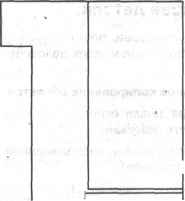 I Рис. 6.5. Верхняя часть детали после подрезки построения фасок Команда LENGTHEN (УВЕЛИЧИТЬ): изменение длины отрезка перетаскиванием I Команда увеличения длины объектов имеет несколько опций. Одна из них позволяет изменить длину перетаскиванием конца объекта на экране монитора. Чтобы изменить длину объекта перетаскиванием его конечной точки, воспользуйтесь такой последовательностью операций. Откройте меню Modifyвыберите из него Lengthen (Увеличить). 2.На запрос команды введите в командной строке ее опцию DY-DYnamic (ДИ-ДИнамика) для вызова режима динамического перетаскивания и нажмите клавишу <Enter>. 3.Выберите объект, длина которого изменяется. В рассматриваемом примере ось симметрии, которую нужно удлинить за контур детали. 4.Задайте новое положение конечной точки, ближайшей к точке выбора объекта. Выбранный объект увеличивается или уменьшается, сохраняя положение и ориентацию (рис. 6.6). . Рис. 6.6. Верхняя часть детали после удлинения оси симметрии 0 ... 31 32 33 34 35 36 37 ... 131
|
